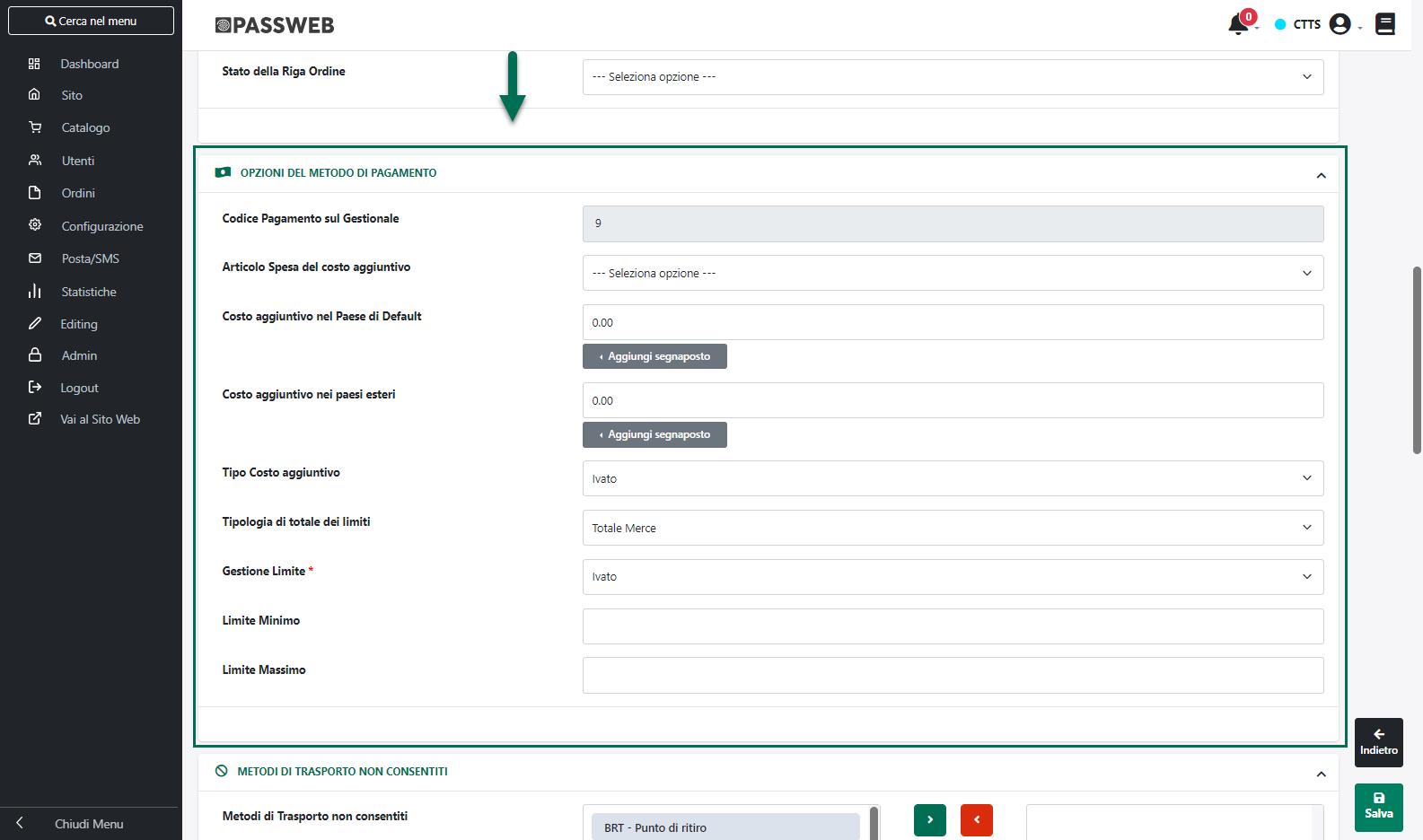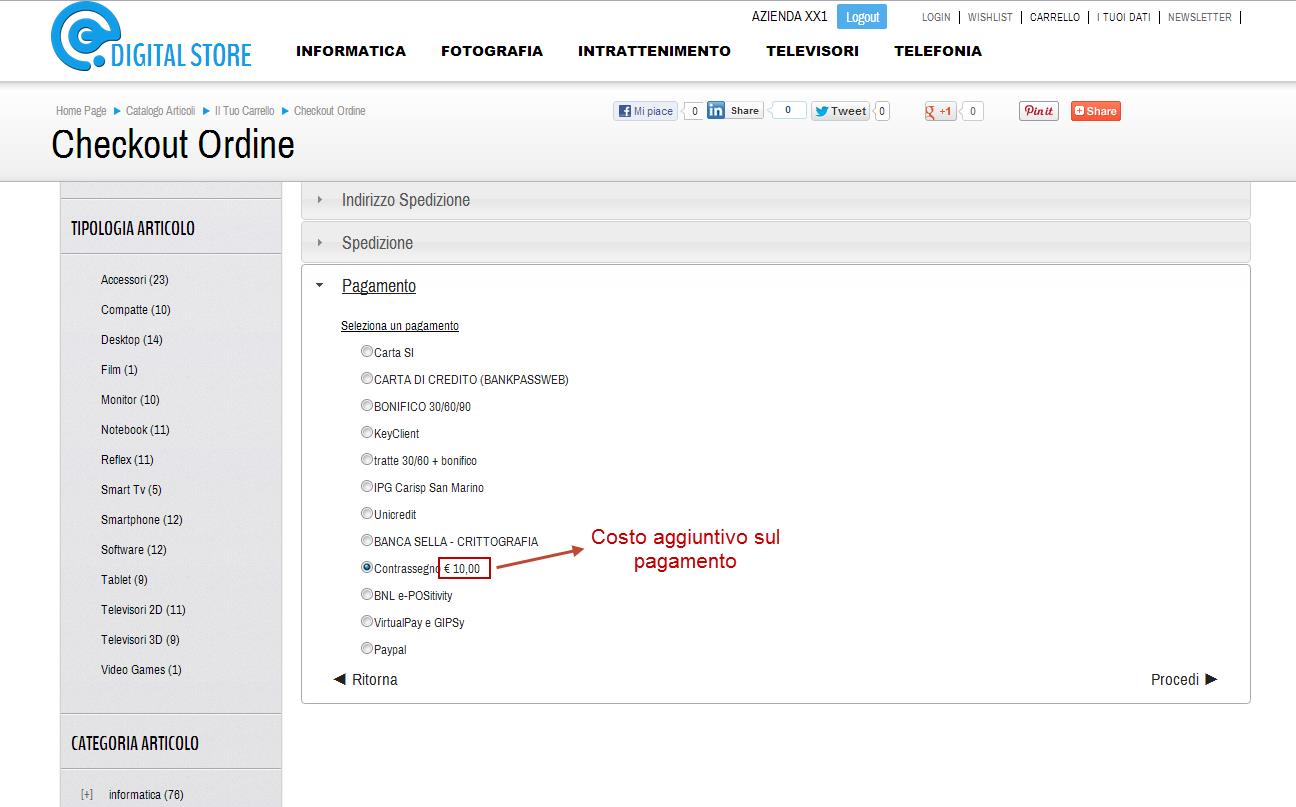OPZIONI DEL METODO DI PAGAMENTO
All’interno della sezione “Opzioni del metodo di Pagamento” è possibile impostare le condizioni in corrispondenza delle quali il pagamento in esame potrà effettivamente essere selezionato.
Nello specifico il parametro:
- Codice Pagamento sul Gestionale (campo di sola lettura):consente di visualizzare il codice corrispondente al pagamento attualmente selezionato all’interno della tabella pagamenti del gestionale
- Articolo Spesa del costo aggiuntivo: codice dell’articolo di tipo S (spesa) che verrà utilizzato, lato gestionale, per gestire eventuali costi aggiuntivi sul pagamento in esame.
Per poter associare ad uno specifico pagamento eventuali costi aggiuntivi è necessario ricorrere ad un articolo di tipo Spesa opportunamente codificato ed abilitato per essere esportato e gestito anche all’interno del sito. Questo articolo verrà quindi aggiunto e visualizzato, a seguito della selezione della specifica modalità di pagamento, nel corpo del documento (non esistono infatti in Mexal, piuttosto che in uno dei gestionali Ho.Re.Ca., specifici campi nel piede del documento per gestire questi costi addizionali).
NOTA BENE:. gli articoli di tipo spesa utilizzati per gestire costi accessori sui pagamenti verranno automaticamente considerati come non visualizzabili in negozio, indipendentemente da quanto impostato per essi in relazione alla funzionalità “Visualizza in Negozio”.
Per maggiori informazioni relativamente alla codifica e alla gestione di articoli di tipo Spesa nei siti collegati ad uno dei gestionali Ho.Re.Ca. si veda anche la sezione “Configurazione Gestionale – Ho.Re.Ca. Parametri Configurazione Gestionale – Funzionalità di Gestione Articoli – Articoli di tipo Spesa” di questo manuale.
- Costo aggiuntivo nel paese di default / nei paesi esteri: consente di specificare quello che dovrà essere il valore del costo aggiuntivo da considerare nel momento in cui l’utente dovesse selezionare la modalità di pagamento in esame, oltre ad un indirizzo di spedizione merce appartenente / non appartenente al paese definito, nella corrispondente sezione del Wizard, come paese di default.
Sono accettati i seguenti valori:
- Valori numerici positivi – es. 20: in queste condizioni nel momento in cui l’utente dovesse selezionare la modalità di pagamento in esame dovrà poi sostenere un costo ulteriore di 20€
- Valori percentuali positivi – es. 20%: in queste condizioni nel momento in cui l’utente dovesse selezionare la modalità di pagamento in esame dovrà sostenere un costo ulteriore pari al 20% del Totale Merce comprensivo di IVA
- Valori numerici negativi – es. -20: in queste condizioni la selezione della modalità di pagamento in esame non andrà ad aumentare il totale del documento ma, al contrario, andrà a diminuire di 20€ tale importo
- Valori percentuali negativi – es. -20%: in queste condizioni la selezione della modalità di pagamento in esame non andrà ad aumentare il totale del documento ma, al contrario, andrà a diminuire tale importo di un valore pari al 20% del Totale Merce comprensivo di IVA
ATTENZIONE! L’utilizzo di valori negativi per i costi aggiuntivi sui pagamenti potrebbe quindi rivelarsi particolarmente utile nel momento in cui l’esigenza dovesse essere, ad esempio, quella di applicare un certo sconto nel caso in cui l’utente dovesse selezionare una specifica modalità di pagamento.
- Formula: è possibile definire esattamente la formula da utilizzare per determinare il valore del costo aggiuntivo da applicare. Nella definizione della formula è possibile utilizzare:
- gli operatori standard (+-*/)
- elevatore a potenza (^).– Es 2^3
- radice quadrata (sqrt) – Es. sqrt(16)
- modulo (%) – Es. 10%3 consente di dividere il primo l'argomento per il secondo, restituendo solo il resto.
- valore assoluto (abs)
- valore intero (int) – Es int(5.2) 5
- valore intero superiore (ceiling) – Es ceiling(5.2) 6
- parentesi tonde
- la variabile x che rappresenta il valore del Totale Merce Ivato + eventuali spese presenti nel documento
- la variabile y che rappresenta il valore del Totale Merce NON ivato
- la variabile z che rappresenta il valore del Totale Merce Ivato
ATTENZIONE! Nel caso in cui dovessero essere inseriti nella formula dei valori decimali il carattere di separazione tra i valori interi e quelli decimali dovrà essere il “.”
Il pulsante “Aggiungi segnaposto” presente immediatamente al di sotto di questi campi consente di inserire, nella eventuale formula utilizzata per determinare il costo aggiuntivo del pagamento in questione, gli elementi “Totale merce Ivato” e “Totale merce non Ivato” corrispondenti rispettivamente alle variabili y e z
- Tipo Costo Aggiuntivo: consente di specificare se l’importo del costo aggiuntivo che si sta codificando (e che è stato inserito nei due precedenti campi) dovrà essere considerato o meno comprensivo di iva. Sarà quindi possibile selezionare uno dei seguenti valori:
- Non Ivato: in questo caso l’importo indicato nei precedenti campi “Costo aggiuntivo nel paese di default/nei paesi esteri”, sarà considerato iva esclusa. In conseguenza di ciò se ad effettuare l’ordine sul sito dovesse essere un privato (generando quindi un OX) su tali importi verrà calcolata l’iva. L’importo del costo aggiuntivo sul pagamento, presente nel riepilogo dell’ordine, sarà dunque quello indicato all’interno dei due precedenti campi maggiorato dell’iva, calcolata secondo l’aliquota in uso all’interno del gestionale (iva cliente, particolarità iva, iva articolo).
Nel caso in cui ad effettuare l’ordine dovesse invece essere un utente di tipo azienda (generando quindi un OC) l’importo del costo aggiuntivo sul pagamento, presente nel riepilogo dell’ordine, coinciderà esattamente con quanto inserito all’interno dei due precedenti campi. L’iva sul costo aggiuntivo verrà comunque calcolata e andrà ad influire sul totale della relativa voce presente nel piede del documento.
- Ivato: in questo caso l’importo indicato nei precedenti campi “Costo aggiuntivo nel paese di default/nei paesi esteri”, sarà considerato iva compresa. In conseguenza di ciò se ad effettuare l’ordine sul sito dovesse essere un privato (generando quindi un OX) l’importo del costo aggiuntivo sul pagamento, presente nel riepilogo dell’ordine, coinciderà esattamente con quello indicato all’interno dei precedenti campi.
Nel caso in cui ad effettuare l’ordine dovesse invece essere un utente di tipo azienda (generando quindi un OC) l’importo del costo aggiuntivo sul pagamento, presente nel riepilogo dell’ordine, coinciderà con quello inserito nei precedenti campi scorporato dell’iva, secondo l’aliquota in uso all’interno del gestionale (iva cliente, particolarità iva, iva articolo). L’iva così calcolata andrà poi ad influire sul totale della relativa voce presente nel piede del documento.
Occorre inoltre considerare che nello step relativo alla selezione della modalità di pagamento, presente in fase di checkout ordine, la descrizione dei pagamenti con associato un costo aggiuntivo conterrà anche l’importo del relativo costo.
In questa fase verranno sempre considerati importi ivati. Nel caso in cui dunque il costo aggiuntivo in esame fosse stato definito come “Non Ivato” l’importo visualizzato all’interno di questo step, indipendentemente dalla tipologia di utente considerato, sarà quello definito in fase di configurazione maggiorato dell’iva calcolata secondo l’aliquota in uso all’interno del gestionale (iva cliente, particolarità iva, iva articolo).
- Tipologia di totale dei limiti: consente di specificare se gli importi indicati all’interno dei successivi campi “Limite Minimo / Massimo” dovranno essere considerati relativi al solo “Totale Merce” oppure al “Totale Merce Ivato + Spese + Trasporto”.
ATTENZIONE! nel momento in cui il parametro in questione dovesse essere impostato su “Totale Merce” sarà necessario considerare anche che l’importo effettivo sulla base del quale decidere di visualizzare o meno il pagamento in oggetto, verrà considerato comprensivo o meno anche di eventuali articoli spesa inserti in carrello (a seguito dell’applicazione di determinate promozioni o buoni sconto) dipendentemente dall’impostazione scelta per il parametro “Gestione Totale Merce” presente nella sezione “Catalogo – Configurazione Parametri Catalogo” del Wizard
- Gestione Limite: consente di specificare se gli importi indicati all’interno dei successivi campi “Limite Minimo / Massimo” dovranno essere considerati o meno comprensivi di iva.
ATTENZIONE! Per ovvie ragioni nel momento in cui il parametro “Tipologia di totale dei limiti” dovesse essere impostato su “Totale Ordine” l’unica opzione disponibile per il parametro “Gestione Limite” sarà “Ivato”
- Limite Minimo / Massimo: importo al di sotto / al di sopra del quale non abilitare la modalità di pagamento in esame.
Nel caso in cui dunque il totale merce / ordine dovesse essere minore / maggiore del valore indicato all’interno di questo campo, la corrispondente modalità di pagamento non verrà visualizzata tra le possibili opzioni di scelta dell’utente (indipendentemente dal fatto di aver impostato il parametro “Stato del Pagamento” su “Abilitato”).
Occorre inoltre ricordare che l’importo indicato all’interno di questi campi:
- verrà considerato comprensivo o meno di iva a seconda di quanto impostato per il precedente parametro “Gestione Limite”
- sarà riferito al Totale merce o al Totale Ordine a seconda di quanto impostato per il precedente parametro “Tipologia di totale dei limiti”
- non tiene in considerazione eventuali Sconti/Abbuoni impostati, lato gestionale, sul relativo pagamento
NOTA BENE: nel caso in cui i due parametri “Limite Minimo/Massimo del totale merce” vengano lasciati entrambi a 0 il corrispondente pagamento, se abilitato, comparirà sempre tra le possibili opzioni di scelta dell’utente.
NOTA BENE: nel caso in cui il parametro “Limite Massimo del totale merce” sia lasciato a 0 il range di valori del totale merce in corrispondenza del quale visualizzare il pagamento in esame, andrà dal valore minimo all’infinito.